Toppa!(トッパ!)サポート・なび | Toppa!(とっぱ!)のサービス(営業)についてお客様(消費者)の疑問をサポート
- トップページ
- Toppa!サポート・なび
- インターネットの接続設定
- インターネットの接続設定:Windows8の方
インターネットの接続設定:Windows8の方
Windows8の方はこちらから設定してください。
※ルーター機能のない設定となります。
STEP 1
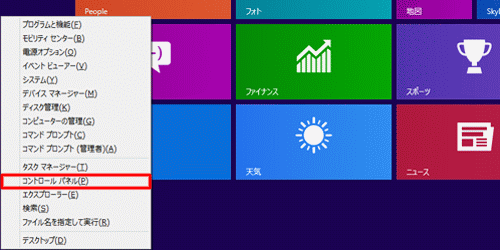
「Windows」キーを押しながら「X」キーを押し、表示された一覧から「コントロールパネル」をクリックします。
STEP 2
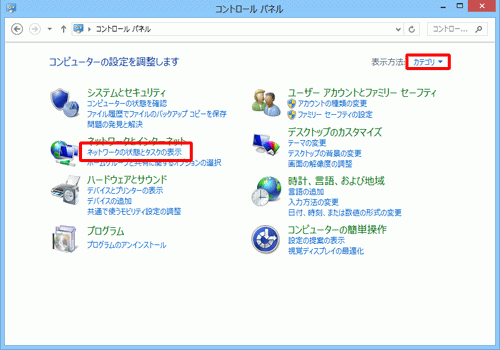
コントロールパネルが表示されます。
「表示方法」が「カテゴリ」になっていることを確認し、「ネットワークの状態とタスクの表示」をクリックします。
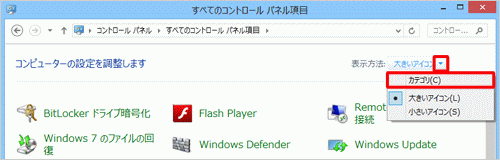
なお、「表示方法」が「カテゴリ」以外に設定されている場合は、「表示方法」の右側にあるボタン(▼マークのボタン)をクリックし、表示されるメニューから「カテゴリ」をクリックして、表示方法を変更してください。
STEP 3
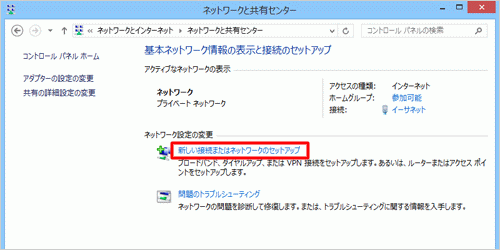
「新しい接続またはネットワークのセットアップ」をクリックします。
STEP 4
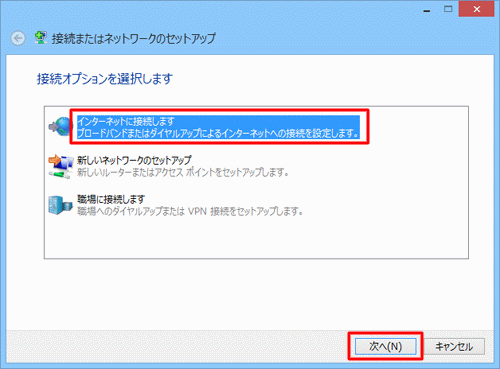
「インターネットに接続します」を選択し「次へ」をクリックします。
STEP 5
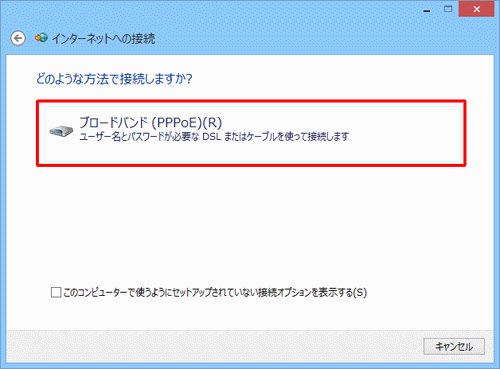
「ブロードバンド(PPPoE)」をクリックします。
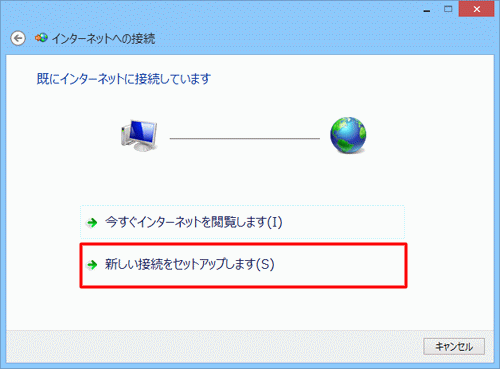
「既にインターネットに接続します」と表示された場合は、「新しい接続をセットアップします」をクリックします。
STEP 6
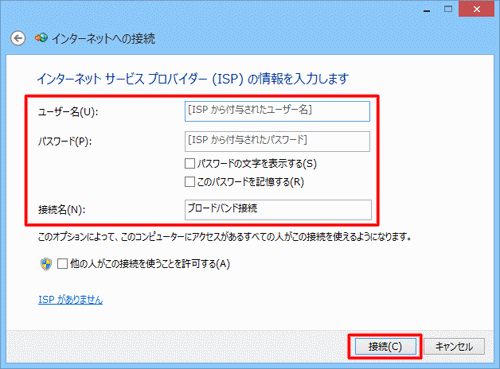
各項目を入力し「接続」をクリックします。
入力内容
| 接続先ユーザー名 | 「ID通知書のご案内」に記載の接続ID (例)b12345678@bf.tp1.jp |
|---|---|
| 接続パスワード | 「ID通知書のご案内」に記載の接続パスワード |
| 接続先名 | お好きな名前で入力 (ここでは「Toppa!」としています) |
STEP 7
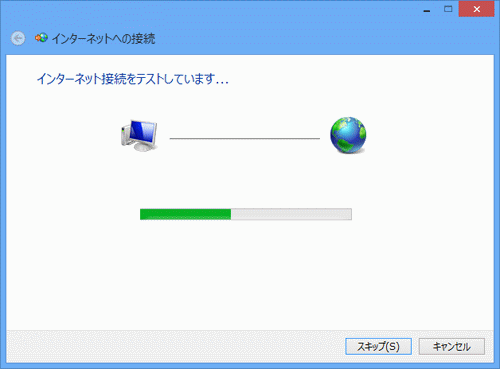
「インターネット接続をテストしています」と表示されますので、そのまましばらく待ちます。
STEP 8
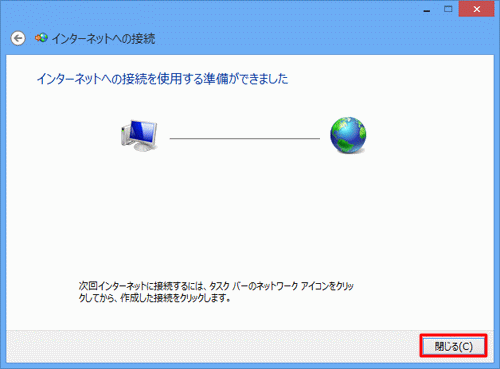
インターネットに接続されると「インターネットへの接続を使用する準備ができました」と表示されます。「閉じる」ボタンをクリックします。
完了





